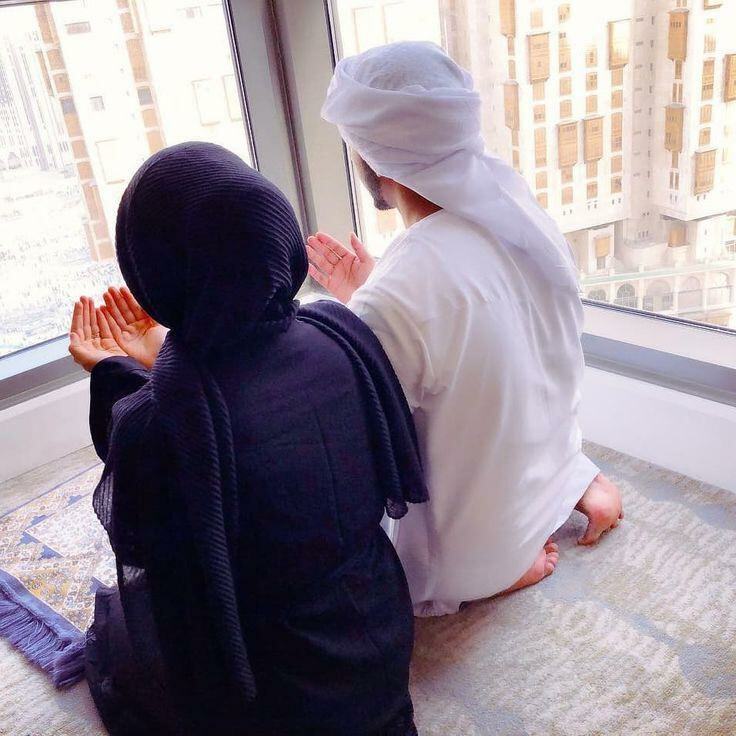Senast uppdaterad den

Om du arbetar med flera tabeller i Excel kan du behöva byta namn på dem för att hålla ordning. Lär dig hur du namnger en tabell i Excel här.
Genom att använda tabeller i Excel kan du analysera dina data snabbt och effektivt. Tyvärr, ju fler tabeller du har i ditt kalkylblad, desto mer komplicerade kan saker och ting bli.
Om du arbetar med flera tabeller kan det hjälpa att namnge dem så att du inte blandar ihop Tabell 1 med Tabell 11. Det finns dock några egenheter när du byter namn på Excel-tabeller.
Om du vill veta hur man namnger en tabell i Excel, följ stegen nedan.
Regler för namngivning av tabeller i Excel
Innan du lär dig hur man namnger en tabell i Excel är det viktigt att veta vilka namn som är tillåtna och vilka som inte är det.
När du byter namn på en Excel-tabell måste du följa följande regler:
- Namnet måste börja med a lefter, understreck eller snedstreck.
- De återstående tecknen kan vara bokstäver, siffror, understreck eller punkter.
- Du kan inte använda namnen "C", "c", "R" eller "r" eftersom dessa är avsedda genvägar i Excel.
- Du kan inte använda ett mellanslag mellan ord. Använd ord tillsammans eller använd ett understreck eller punkt för att skilja dem åt.
- Du kan inte använda en cellreferens som ett tabellnamn.
- Du har högst 255 tecken.
- Varje tabellnamn måste vara unikt.
- Tabellnamn med samma tecken men olika kasus, som TABELL och tabell, anses vara samma namn.
Hur man namnger en tabell i Excel med hjälp av tabellverktyg
Nu när du känner till reglerna för att namnge dina tabeller är du redo att byta namn på dem. Processen är något annorlunda om du använder Windows eller Mac.
Hur man byter namn på en tabell i Excel på Windows
Så här byter du namn på en Excel-tabell i Windows:
- Klicka var som helst i tabellen som du vill byta namn på
- Se till att du är på Bordsdesign flik.
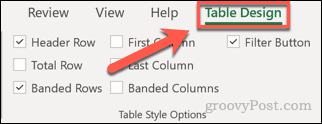
- Klicka på ditt bordsnamn i Tabellnamn låda.
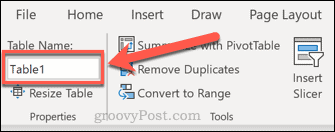
- Markera hela tabellnamnet.
- Ange det nya namnet för ditt bord och tryck Stiga på.
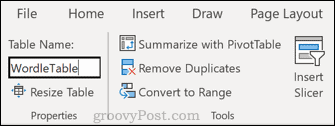
- Om du har brutit mot någon av reglerna ovan ser du ett meddelande om att ditt bordsnamn inte är giltigt.
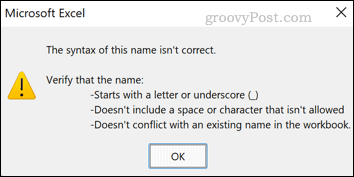
- Ange ett annat namn och tryck Stiga på igen för att spara tabellnamnet.
Hur man byter namn på en tabell i Excel för Mac
Så här byter du namn på en tabell i Excel på Mac:
- Klicka på en cell i tabellen du byter namn på.
- Klicka nu på Tabell flik.
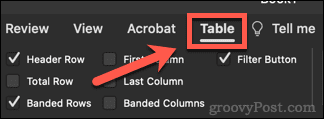
- Klicka i Tabellnamn rutan och markera sedan hela namnet.
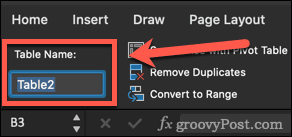
- Skriv det nya tabellnamnet och tryck Stiga på.
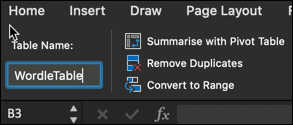
- Om ditt bordsnamn inte följer reglerna ovan ser du ett popup-fönster som förklarar varför namnet inte är tillåtet. Upprepa steg 4 med ett giltigt tabellnamn.
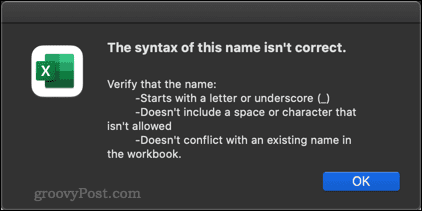
Hur man navigerar till en tabell i Excel
När du har namngett dina bord kan du snabbt navigera till alla dina bord genom att använda Adress bar.
Så här navigerar du till en Excel-tabell:
- Klicka på nedåtpilen i Adress bar.
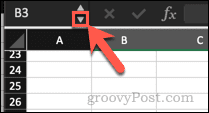
- Klicka nu på namnet på tabellen du vill navigera till från rullgardinsmenyn.
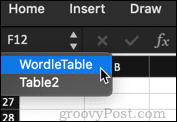
- Excel navigerar till din tabell. Detta fungerar även om bordet är på ett annat ark.
Bli en Master of Tables i Excel
Att veta hur man namnger en tabell i Excel kan göra livet lättare när du arbetar med många olika tabeller i ett och samma kalkylblad.
Det finns andra färdigheter som också kan hjälpa. En av de vanligaste frågorna folk ställer om kalkylbladsfärdigheter är om du kan arbeta med pivottabeller i Excel. Med fog; pivottabeller låter dig snabbt och enkelt få värdefulla insikter i dina data. Du behöver inte bara veta hur man skapar dem, utan du behöver också veta hur man uppdaterar pivottabeller i Excel.
Om du vill bli en mästare i Excel, då bör du lära dig hur man får ut det mesta av pivottabeller.
Så här hittar du din Windows 11-produktnyckel
Om du behöver överföra din Windows 11-produktnyckel eller bara behöver den för att göra en ren installation av operativsystemet,...
Så här rensar du Google Chromes cache, cookies och webbhistorik
Chrome gör ett utmärkt jobb med att lagra din webbhistorik, cache och cookies för att optimera webbläsarens prestanda online. Hennes hur man...
Prismatchning i butik: Hur du får onlinepriser när du handlar i butiken
Att köpa i butik betyder inte att du måste betala högre priser. Tack vare prismatchningsgarantier kan du få onlinerabatter när du handlar i...
Hur man skänker en Disney Plus-prenumeration med ett digitalt presentkort
Om du har njutit av Disney Plus och vill dela det med andra, så här köper du en Disney+ presentprenumeration för...